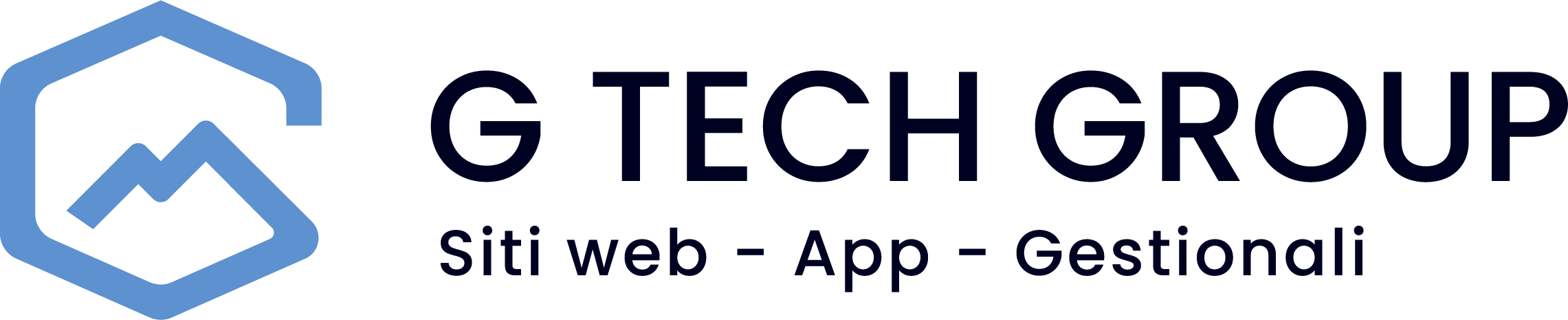Sei alla ricerca di una soluzione per comprimere i tuoi file PDF in modo efficiente e professionale? Se sì, sei nel posto giusto! In questa guida passo per passo, ti condurrò attraverso il processo di compressione dei file PDF in modo semplice e dettagliato. Imparerai a ridurre le dimensioni dei tuoi documenti PDF senza comprometterne la qualità. Prima di iniziare, è importante sottolineare che la compressione dei PDF è un aspetto chiave per ottimizzare il tuo lavoro online e garantire una migliore esperienza utente.
Passo 1: Comprendere l’Importanza della Compressione PDF
La compressione dei file PDF è cruciale per vari motivi. Riducendo le dimensioni dei file PDF, è possibile:
- Risparmiare Spazio di Archiviazione: Riducendo la dimensione dei file, si risparmia spazio su disco rigido o cloud storage.
- Velocizzare il Caricamento: File PDF più piccoli si caricano più rapidamente sul web, migliorando l’esperienza dell’utente.
- Risparmiare Banda: La compressione riduce il consumo di larghezza di banda quando si caricano o si scaricano i file.
- Migliorare l’Accessibilità: File più piccoli sono più accessibili a un pubblico più ampio.
Passo 2: Utilizzo di Strumenti Online
La compressione dei file PDF può essere fatta facilmente attraverso strumenti online. Uno dei servizi più affidabili e ampiamente utilizzati per comprimere PDF è Smallpdf – Comprimere PDF. Ecco come utilizzarlo:
- Vai su Smallpdf e seleziona “Comprimi PDF”.
- Carica il tuo file PDF trascinandolo nella zona indicata o facendo clic su “Scegli file”.
- Attendi che il processo di compressione sia completato. Smallpdf comprimerà il tuo PDF senza comprometterne la qualità.
- Una volta completato, scarica il PDF compresso.
Passo 3: Utilizzo di Software Desktop
Se preferisci utilizzare software installato sul tuo computer, puoi optare per strumenti desktop come Adobe Acrobat o Preview su Mac. Ecco come farlo con Adobe Acrobat:
- Apri Adobe Acrobat sul tuo computer.
- Vai su “File” e seleziona “Apri” per caricare il tuo file PDF.
- Vai su “File” nuovamente, quindi seleziona “Salva con nome” e scegli il formato PDF ottimizzato.
- Configura le opzioni di compressione a tuo piacimento, quindi fai clic su “OK”.
- Salva il tuo PDF compresso con un nuovo nome.
Passo 4: Utilizzo di Strumenti Open Source
Se desideri utilizzare strumenti open source, puoi considerare PDFtk. PDFtk è uno strumento potente e gratuito che ti consente di comprimere i tuoi file PDF. Ecco come farlo:
- Scarica ed installa PDFtk sul tuo computer.
- Apri il prompt dei comandi (su Windows) o il terminale (su Mac o Linux).
- Utilizza il seguente comando per comprimere il tuo PDF: pdftk input.pdf output output.pdf compress
- Sostituisci “input.pdf” con il nome del tuo file originale e “output.pdf” con il nome del file compresso.
Passo 5: Verifica della Qualità
Dopo la compressione, è importante verificare la qualità del tuo PDF. Assicurati che il testo, le immagini e i link siano intatti. Se riscontri problemi di qualità, potresti dover regolare le impostazioni di compressione o utilizzare uno strumento diverso.
Passo 6: Salvataggio e Distribuzione
Ora che hai compresso con successo il tuo PDF, salvalo e distribuiscilo. Puoi caricarlo su un sito web, condividerlo via email o attraverso le piattaforme di condivisione documenti.
Conclusioni
Se incontri problemi o hai domande durante il processo di compressione PDF, non esitare a contattare il nostro team di supporto. Puoi aprire un ticket inviando una mail a [email protected] o scrivendo su WhatsApp al numero 0465 84 62 45.
Siamo qui per aiutarti a ottimizzare il tuo lavoro online e garantire che tu possa gestire i tuoi file PDF in modo efficiente e professionale. Buona compressione!